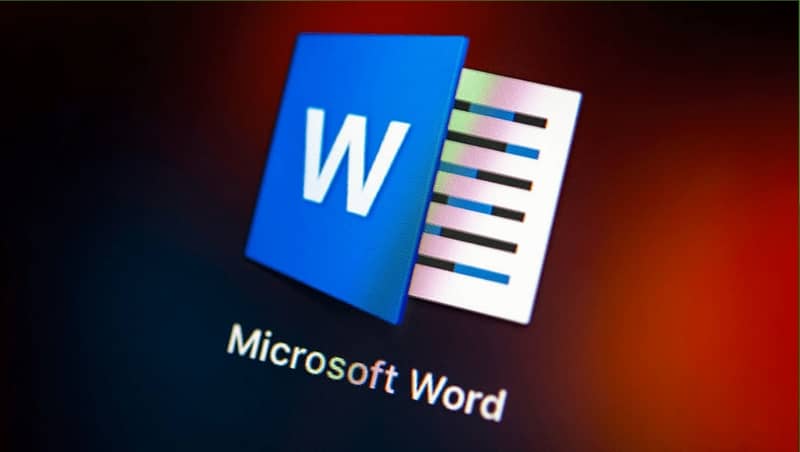
Word to edytor tekstu opracowany przez firmę Microsoft. Jest najczęściej używany na całym świecie zarówno do działań akademickich, zawodowych lub twórczych.
Teksty można pisać w dowolnym celu, a nawet można stworzyć oś czasu. Również program Word różnorodność narzędzi że każdy ma inną funkcję. Dlatego w ramach jego funkcji możliwe jest formatowanie tekstu informacyjnego, a tekst może być również zakrzywiony.
Łatwo archiwizuj tekst w programie Word
Edytor tekstu umożliwia łatwe zginanie lub zaginanie wstawianych tekstów, wystarczy kilka prostych kroków, aby to osiągnąć. Najpierw musisz otworzyć program Microsoft Word z telefonu komórkowego lub komputera, a później napisz tekst które chcesz wygiąć. Gdy tekst jest gotowy, możesz zaznaczyć wszystko za pomocą myszy, gdy jest zaznaczony, musisz kliknąć „wstawić”.
Po otwarciu opcji znajdziesz zakładkę z różnymi funkcjami, więc powinieneś szukać opcji po prawej stronie „Sztuka słowa” w którym musisz kliknąć. Należy zauważyć, że opcja jest oznaczona literą „A”, jest lekko nachylona.
Kliknięcie razem powoduje wyświetlenie serii stylów, dlatego możesz wybrać preferowany styl, podkreślając, że wybrany styl zostanie automatycznie zastosowany do tekstu, który chcesz zgiąć. Następnie tekst jest zaznaczony i należy się upewnić, że znajduje się on w zakładce „Narzędzie do rysowania” w opcji formatu. Jeśli więc nie znajdujesz się w zakładce, możesz kliknąć tekst, a zostanie on automatycznie wyświetlony.
Następnie opcja „Efekty tekstowe” pozwala na nadanie w tekście efektu łuku. Następnie możesz kliknąć, a wyświetli się menu z kilkoma opcjami, dlatego musisz wybrać opcję „transformuj”.
Po kliknięciu zobaczysz opcje łuków i kształtów, które można zastosować do zaznaczonego tekstu, wśród których są: łuk w górę, łuk w dół, okrąg, przycisk, a na dole znajdują się dodatkowe kształty. Aby było jeszcze łatwiej, możesz aktywować funkcję automatycznego zapisywania.
Technika wyginania lub wyginania tekstu
A więc przy wyborze np. Opcji arc up możesz zobaczyć, jak jest stosowany w tekście od razu. Ale zastosowany łuk jest mały, a tekst przybiera kształt minimalny.
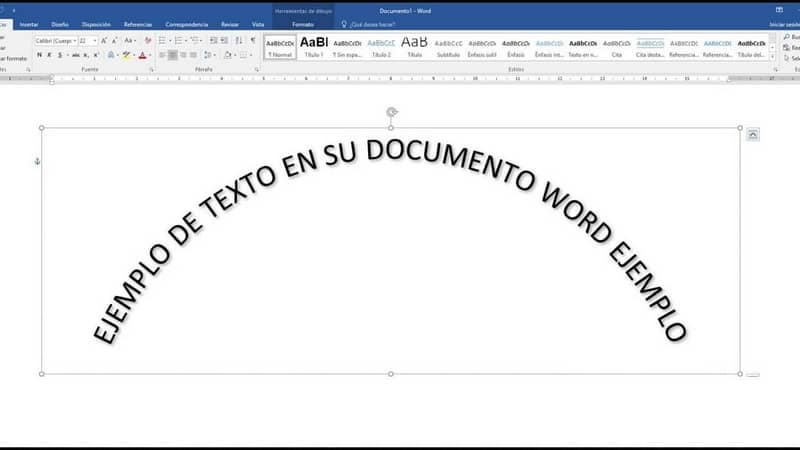
Aby łuk zginał się lub wyginał dalej, musisz stanąć w kręgu wyświetlane pod tekstem. Znajdując się nad okręgiem, klika i przesuwa się w dół, w ten sposób możesz wyobrazić sobie, jak łuk nabiera większego kształtu.
Podobnie, jeśli uzyskany kształt nie jest pożądany i chcesz wyświetlić głębszy łuk, możesz wybrać okrąg po prawej stronie tekstu. Po wybraniu możesz przenieść plik mysz od prawej do lewej i jest wyświetlany automatycznie, gdy łuk nabiera większego kształtu.
Możesz wygiąć tekst od dołu lub z prawej strony, aż znajdziesz właściwy kształt lub krzywą. W tym samym czasie, jeśli chcesz uzyskać tekst łukiem w dół, musisz wykonać tę samą procedurę, ale w transformacji musisz kliknąć opcję „Pochylać się”.
Zostanie również dostosowany za pomocą gładkiej krzywej, a głębokość łuku można regulować za pomocą tej samej opcji, przesuwając okręgi wyświetlane obok i pod tekstem.
Krótko mówiąc, korzystanie z narzędzi Microsoft Word jest proste, więc można osiągnąć archiwizację tekstu z łatwością. Możesz również formatować tekst informacyjny lub kształtować dowolny tekst z tej samej opcji przekształcania, możesz stosować projekty, dopóki nie wybierzesz odpowiedniego.
Czy udało Ci się zgiąć lub wygiąć tekst w programie Word, wykonując następujące kroki? Czy znasz inną metodę zginania lub łukowania tekstu w programie Word? Zostaw nam swoje odpowiedzi w komentarzach.

